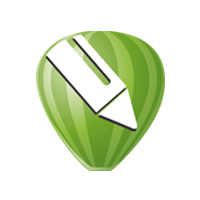coreldraw x4(cdr x4)是加拿大Corel公司研发专用于制作矢量图形的平面设计软件,coreldraw x4(cdr x4)是CorelDRAW系列软件的第十四个版本,增加了新实时文本格式、新交互表格和可独立的页面图层功能,可以实时的跟联机服务集成配合协作。coreldraw x4(cdr x4)整合了抓图工具Capture、点阵图矢量图转换工具Trace、剪贴图库与像素编辑工具Paint,还可按照作者、主题、文件类型、日期、关键字等文件属性进行搜索。
-
最新版查看
-
3.82 中文版查看
-
1.1.0 电脑版查看
-
1.0.1 电脑版查看
-
1.0 电脑版查看

CorelDraw X4(cdr x4)安装过程
1.在本站下载coreldrawx4简体中文正式版软件包,将压缩包解压,打开其中的Programs文件夹
2.在Programs文件夹中找到coreldrawx4.exe并双击打开,开始进行安装。
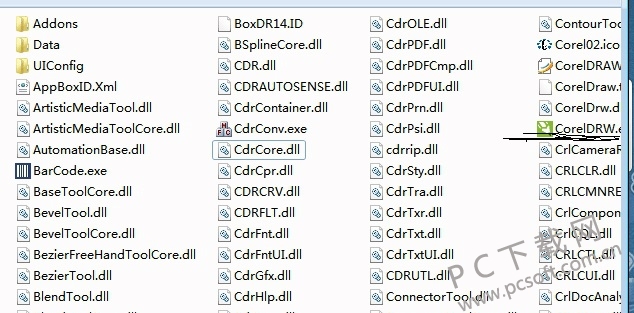
2、进入coreldrawx4安装协议界面,勾选【我接受...】,然后点击【下一步】
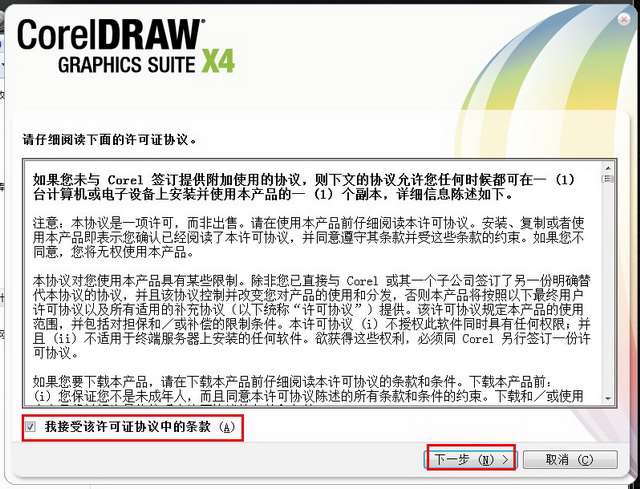
3、点击【下一步】。
4、选择coreldrawx4安装模块,您可以自行选择。然后点击【更改】选择coreldrawx4的安装位置,选择完成后点击【现在开始安装】。
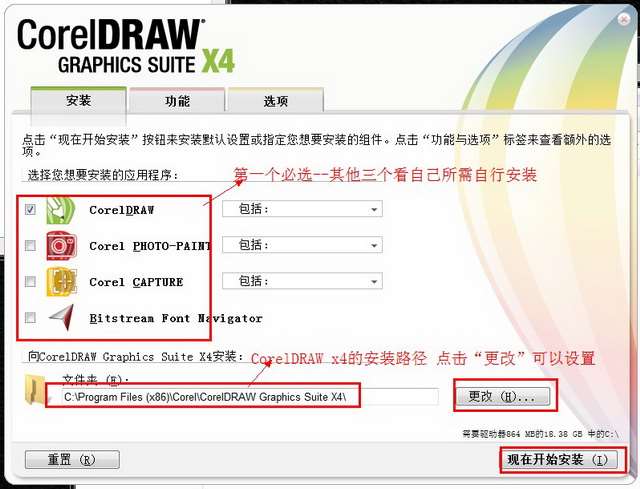
5、coreldrawx4正在安装中,您需要耐心等待软件安装完成就可以了。
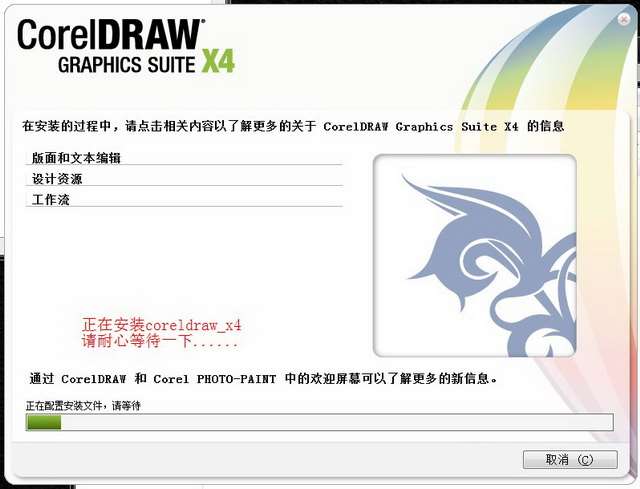
6、coreldrawx4安装结束,点击【完成】退出安装程序。
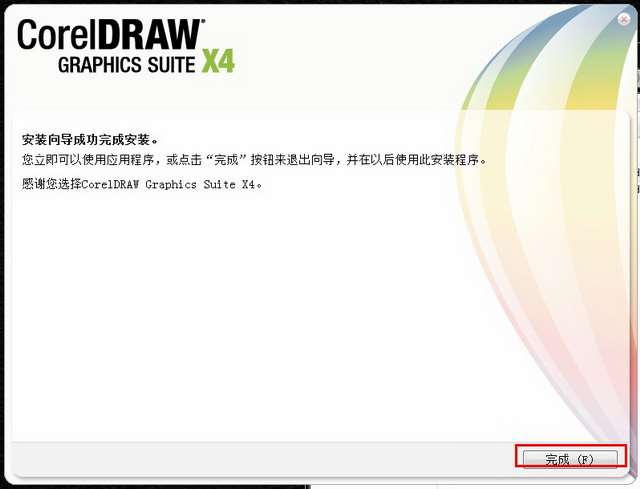
CorelDraw X4(cdr x4)绿色版快捷键
F1:帮助信息
F2:缩小
F3:放大
F4:缩放到将所有对象置于窗口中
F5:手绘(Freehand)工具
F6:矩形(Rectangle)工具
F7:椭圆(Ellipse)工具
F8:美术字(ArtisticText)工具
F9:在全屏预览与编辑模式间切换
F10:形状(Shape)工具
F11:渐变填充(FountainFill)工具
F12:轮廓笔(OutlinePen)工具
更多coreldraw x4快捷键(点击跳转)
CorelDraw X4(cdr x4)绿色版使用方法
一、如何使用CorelDraw X4导出为PDF?
1、使用CorelDraw X4做好设计后,点击菜单栏中的【文件】→【发布至PDF】→【确认文件名】→【设置】→【兼容性】→【Acrobat 5.0】
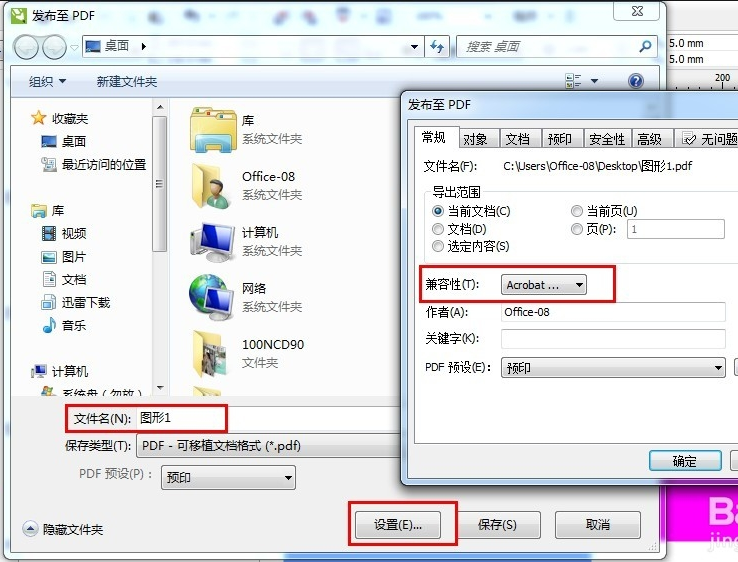
2、再在【对象】标签里面,将压缩类型选择【JPEG】将JPEG质量调到【高】,并将【压缩艺术字和艺术线条】、【将所有文本导出为曲线】勾上。
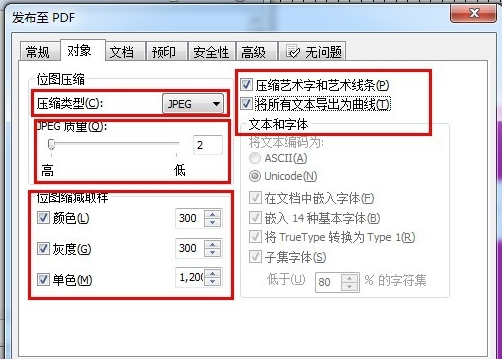
3、在【文档】标签下的书签栏不需要勾选,【启动时显示】选择“仅限于页面”,【编码】选择“二进制”
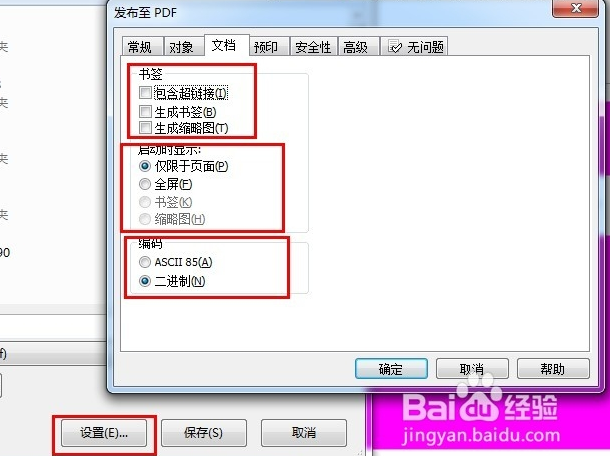
4、在【高级】标签中,选择【将复杂填充渲染为位图】,渐变步长设置为256,EPsx选【PostScript】,颜色管理选择【CMYK】。
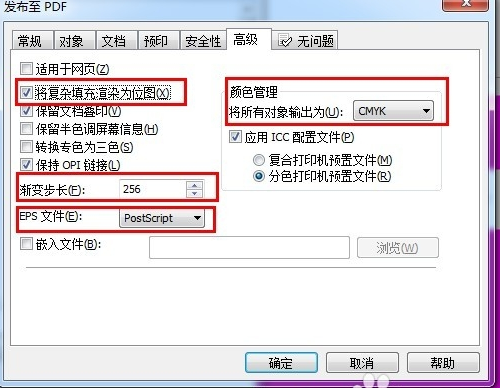
5、点击【常规】下的+按钮,弹出输入框【将PDF预设另存为】,输入想要使用的PDF预设名称。
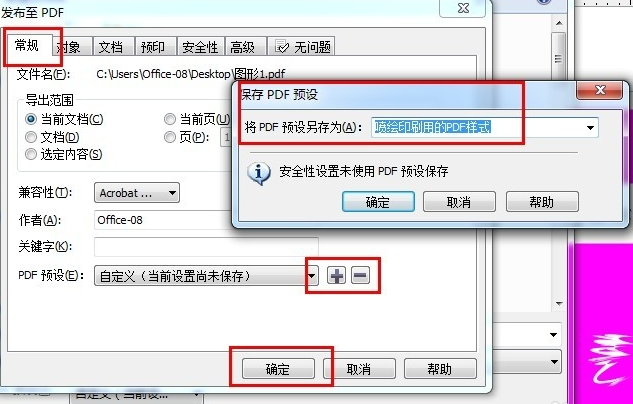
6、在【文件名】输入PDF名称,之后点击保存即可。
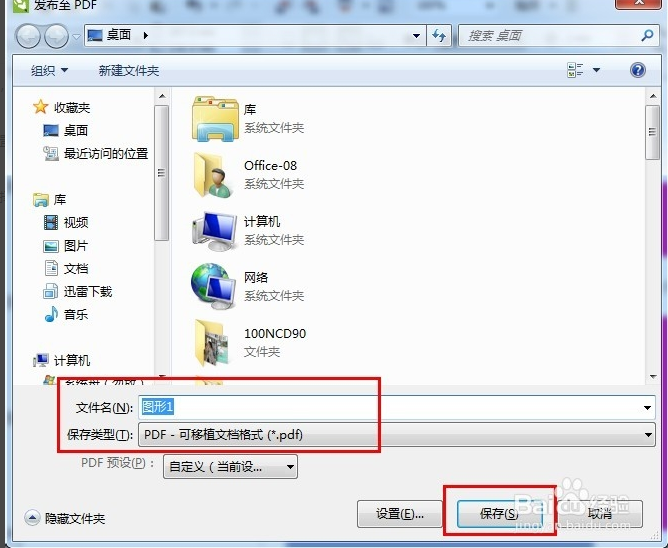
二、cdrx4怎么做出倒影效果?
1、打开CorelDraw X4软件,打开软件后,用矩形工具画出一个矩形,填充颜色,复制一个同样的矩形放置于下方。
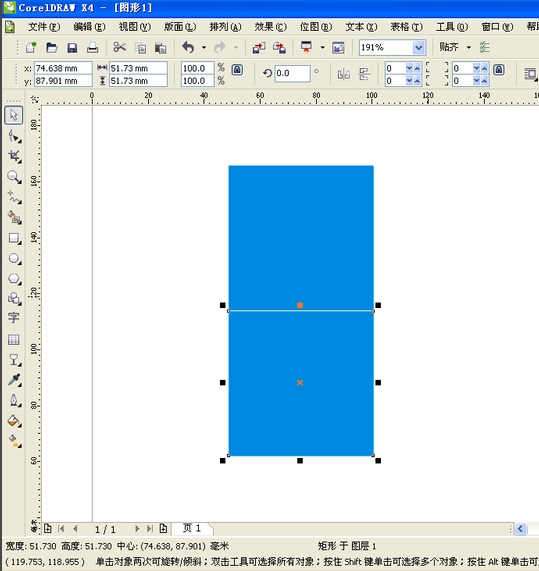
2、然后点击CorelDraw X4交互式工具里的透明工具,选择【线性】。
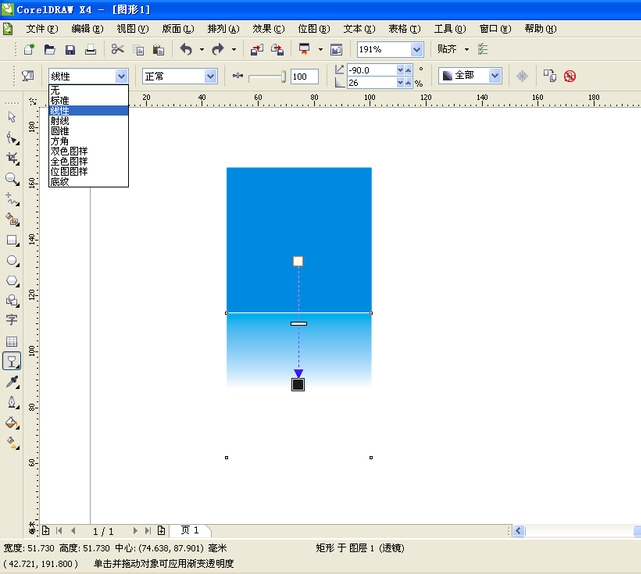
3、溶解调整为【正常】,或者您可以自行选择。
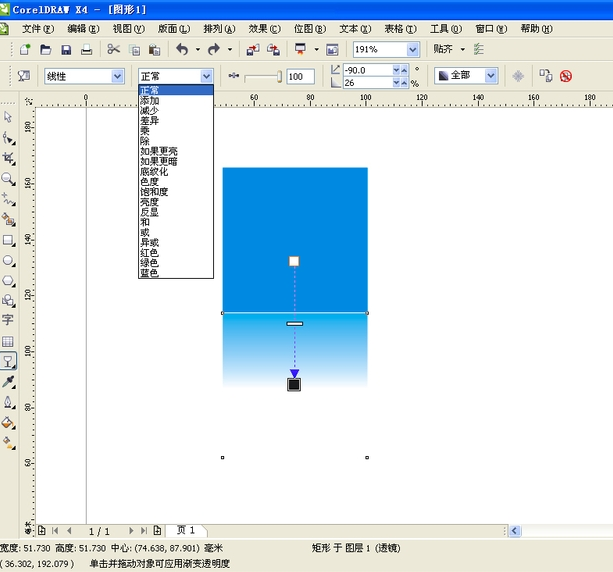
4、如果是位图的话,倒影的操作方法也是同理的,只是需要先在PS里扣出所需图形,保存PSD格式的文件,导入到CORELDARW里,再同上述方式使用透明工具即可完成。
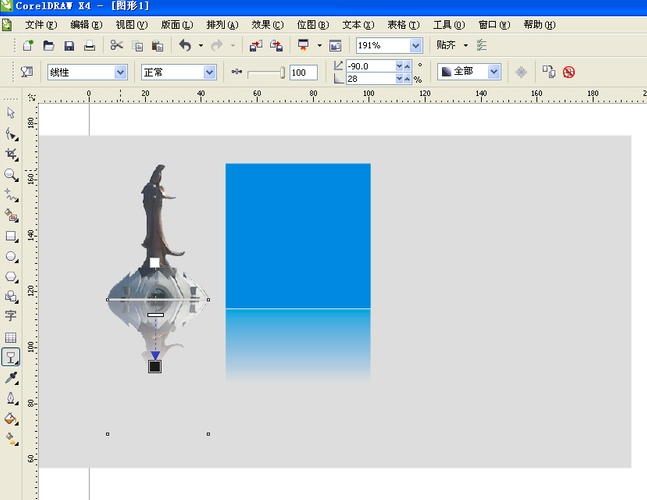
CorelDraw X4(cdr x4)绿色版使用时常见问题
一、coreldraw x4怎么裁剪图片?
1.使用选择工具选中需要裁剪的对象。如选中下面截图所示的人像。
2.选择coreldrawx4左侧的裁剪工具,在使用栽剪工具拉一个矩形,这个矩形所包括的图形部分自己需要保留的。矩形以外的部分将被剪掉,在矩形框中双击则确定操作。如使用裁剪工具拖拉将人像除右边蓝色区域之外选中,双击确认,就可以将右边的蓝色边缘部分裁剪掉。

3.使用coreldraw裁剪工具拉的选择框可以通过控制点调整大小,也可以旋转,和矩形工具的用法相同.
二、CorelDraw X4怎么抠图?
1.点击CorelDraw X4主界面左上角的【文件】,在弹出的选项中选择【导入】,然后选择需要制作的图片(cdr导入图片的时候需要在界面中按住鼠标左键的同时托拖动鼠标,设置图片的大小);
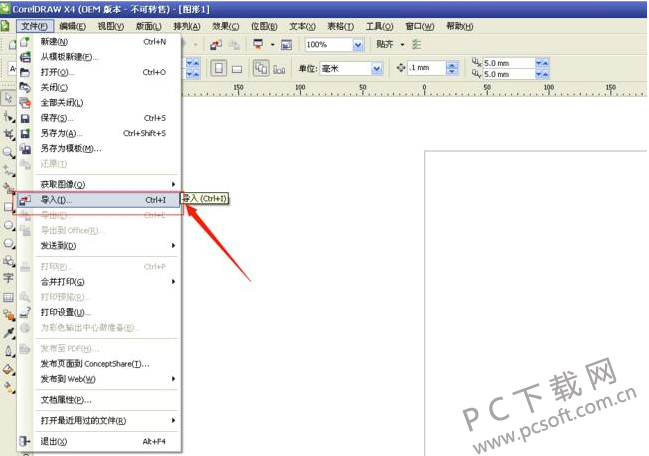
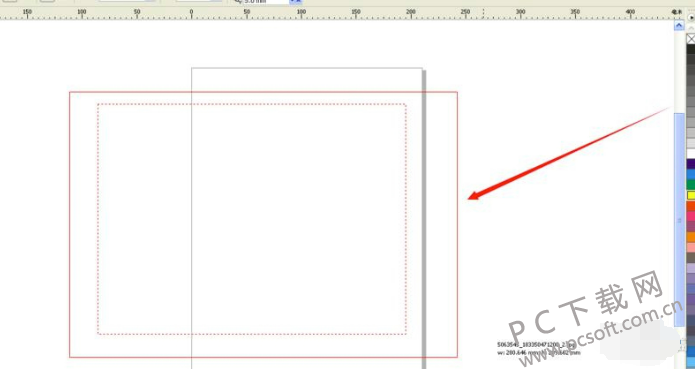
2.点击【位图】选项,然后在下拉的选项中点击【轮廓临摹】,选择弹出的【高质量图像】选项,系统会自动对图片进行临摹,在右侧的跟踪控件下方可以调整临摹的细节,在原图的下方可以看到临摹后的预览图,调整满意后点击确定即可;
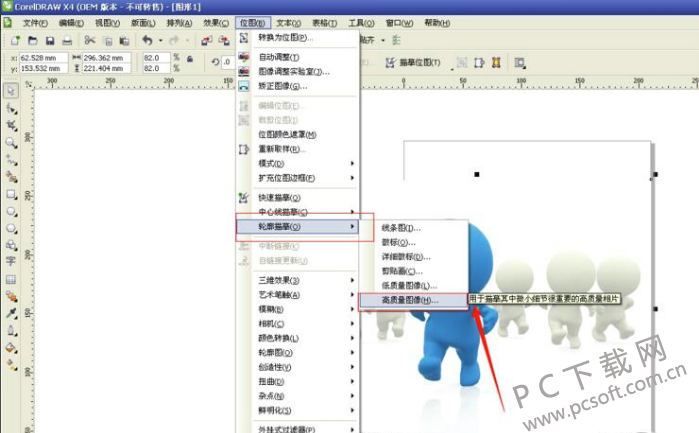
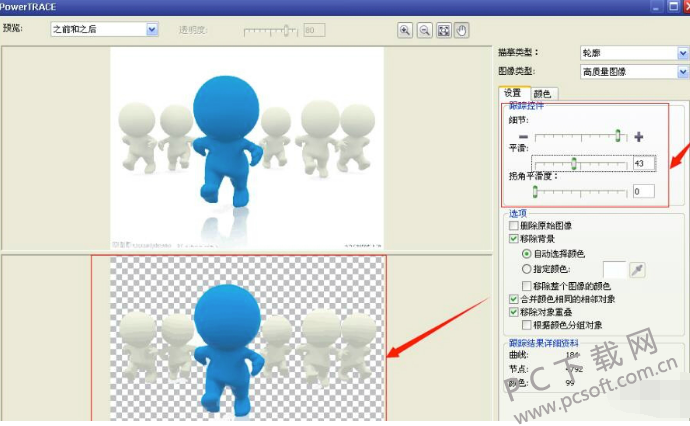
3.使用Ctrl+A键全选图形,然后点击主界面的排列选项,选择【取消群组】,将临摹后的图形打散,使其成为一个个单独的图形;
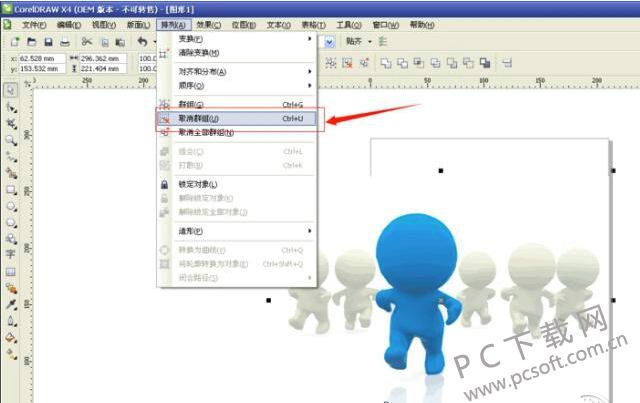
4.点击CorelDraw X4软件右侧的工具栏。使用挑选工具选中我们不需要的图形,然后点击Delete键删除;
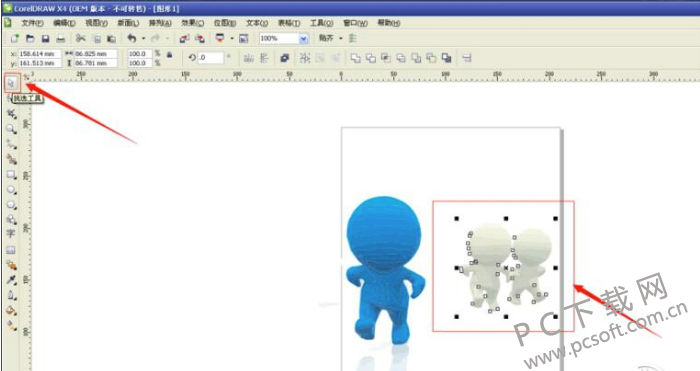
5.紧接着再点击主界面的【文件】,选择【导出】选项,将图形格式设置为JPG格式(导出参数值为默认),这样我们使用CorelDraw X4简体中文版软件将我们需要的图形扣出来了。
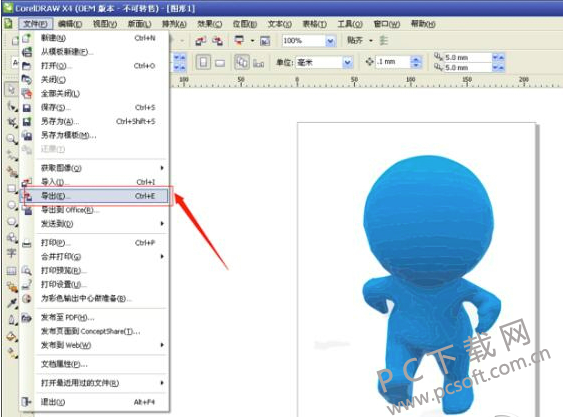
更多详细的coreldraw x4教程在下方的“相关阅读”中已经列出,也可以在本站进行搜索查看。
Adobe Illustrator与CorelDraw X4(cdr x4)软件对比
Adobe Illustrator:AI是介于PS与CDR之间的软件。二者的功能都有。但是在P图上就相对比PS弱。
coreldraw x4:是一个纯图形设计软件。排版比Adobe Illustrator软件好用。
一般来讲coreldraw x4更适合做Logo设计,Adobe Illustrator更适合做UI,插画和艺术视觉创作。
AI的长处就是和photoshop配合的超级好,颜色和功能有些地方比CDR强大,而CDR是综合实力高,在多页面和打印方面有AI无法相比的优势。
如果你只是做logo设计而又熟悉photoshop我推荐AI,如果你还要做书本杂志和打印的话我推荐CDR。
CorelDraw X4(cdr x4)绿色版更新日志
将bug扫地出门进行到底
优化用户反馈的问题,提升细节体验
因版权及厂商要求,pcsoft下载站提供的是CorelDraw X4软件的官方下载包。
小编推荐:coreldraw x4是一个专业的图形设计软件,coreldraw x4专用于矢量图形编辑与排版,借助其丰富的内容和专业图形设计、照片编辑和网站设计软件,另外小编还推荐ps下载、flash 下载、全民漫画家、apm测试、cameraraw下载等相关软件下载使用。


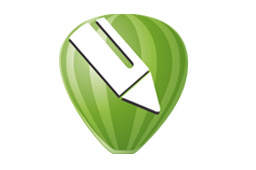

 抖音电脑版
抖音电脑版
 Flash中心
Flash中心
 鲁大师
鲁大师
 photoshop cs6
photoshop cs6
 QQ浏览器
QQ浏览器
 百度一下
百度一下
 驱动精灵
驱动精灵
 360浏览器
360浏览器
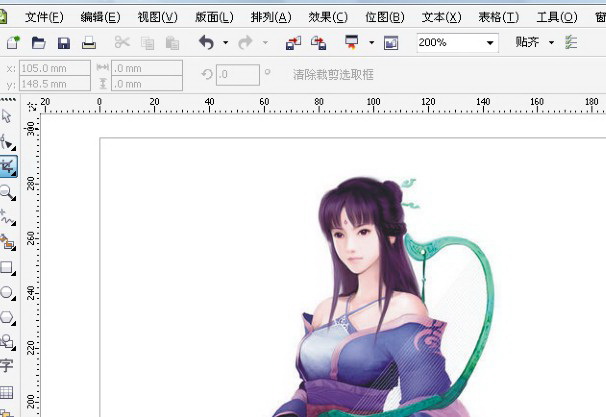



















 金舟多聊
金舟多聊
 Google Chrome
Google Chrome
 风喵加速器
风喵加速器
 铃声多多
铃声多多
 网易UU网游加速器
网易UU网游加速器
 雷神加速器
雷神加速器
 爱奇艺影音
爱奇艺影音
 360免费wifi
360免费wifi
 360安全浏览器
360安全浏览器
 百度云盘
百度云盘
 Xmanager
Xmanager
 2345加速浏览器
2345加速浏览器
 极速浏览器
极速浏览器
 FinePrint(虚拟打印机)
FinePrint(虚拟打印机)
 360浏览器
360浏览器
 XShell2021
XShell2021
 360安全卫士国际版
360安全卫士国际版
 迅雷精简版
迅雷精简版